Промяна обобщени таблици Pivot на входни данни
След като създадете обобщена таблица, можете да промените обхвата на оригиналните данни. Например, за да го разшири и да включва допълнителен ред данни. Въпреки това, когато входовете са съществено променени, например да съдържа повече или по-малко колони се препоръчва да се създаде нов обобщена таблица.
За смяна на източника на данни с обобщени таблици, ако това е набор от клетки или електронна таблица на Excel, следвайте стъпките по-долу.
Кликнете някъде в обобщени таблици Pivot. Tab върху лентата ще работи с PivotTables.
Кликнете Анализ> Промяна на източника на данни.
В таблицата или диапазон за да изберете обхвата.

Съвет: Не затворите този диалогов прозорец и изберете масата или границите на работния лист. Ако желаният данни се намира на друг лист, кликнете и изберете ги.
Избор на различен външен източник на данни
Ако искате таблицата с обобщена информация се основава на други външни източници, е препоръчително да се създаде нова обобщена таблица.
Ако мястото на външния източник на данни се е променило, като име на база данни, SQL Server остава един и същ, но това е преместен в друг сървър или база данни, база данни, достъп преместени на друго място в мрежата, можете да направите промени в текущата връзка.
Кликнете някъде в обобщени таблици Pivot. Tab върху лентата ще работи с PivotTables.
Кликнете Анализ> Промяна на източника на данни.
Кликнете върху Избор на връзка.

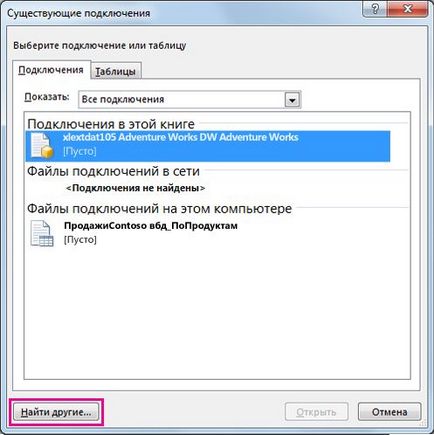
Ако не е посочен на новото място, щракнете върху Търсене, а за друг източник, към който искате да се свържете, в диалоговия прозорец Избор на източник на данни за да изглежда. Ако е необходимо, кликнете върху Създаване на източника и следвайте инструкциите, за да се свържете с данни. и след това се върнете в диалоговия прозорец Data избор на източник на.
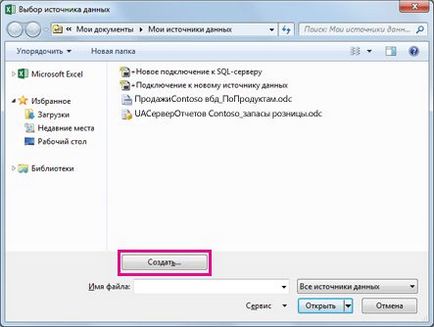
Ако вашият обобщена таблица се основава на връзка с обхват или маса в модела на данни. можете да изберете друг модел на данните в таблицата или да се свържете към раздела на маса. Въпреки това, ако таблицата с обобщена въз основа на модела на данни от книгата. не можете да промените източника на данни.
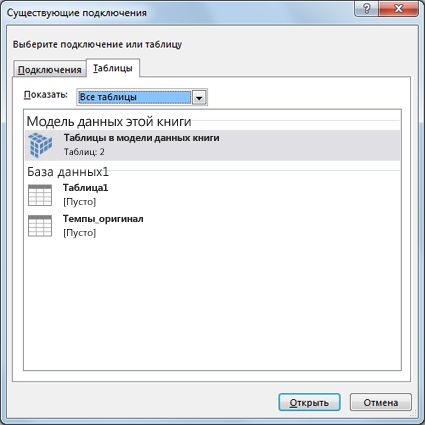
Изберете желания връзката и след това щракнете върху Отвори.
Изберете създаде Само връзка.

Кликнете върху Properties и щракнете върху раздела Definition.
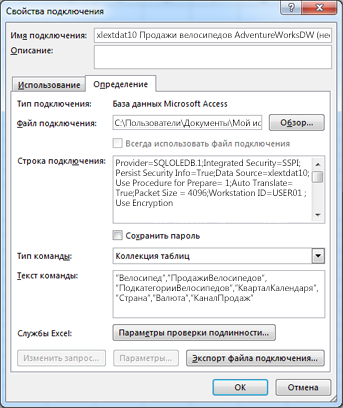
Ако файлът връзка (ОСО-файл) е била преместена, намерете ново място във файла за свързване.
Ако искате да промените стойностите в низа за връзка. свържете се с администратора на базата данни.